Hauptseite > Zwangsvollstreckung > Foko buchen > Foko buchen - Hauptforderung
Allgemeines
Buchungsart 6: Hauptforderung
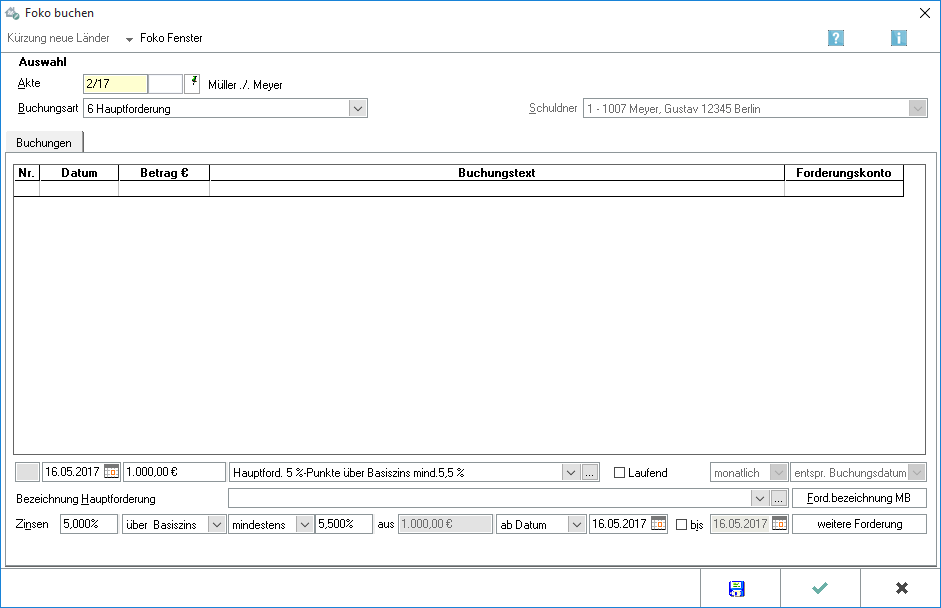
Um die Erstellung des Mahnbescheids im automatisierten Verfahren zu erleichtern, können bereits bei Buchung von Hauptforderungen in das Forderungskonto die wesentlichen Angaben erfasst werden. Über den Button Ford.bezeichnung aut. MB am Rand neben der zweiten Eingabezeile öffnet sich eine gesonderte Eingabemaske. In dieser kann die passende amtliche Katalognummer nebst Forderungsbezeichnung für das automatisierte Mahnverfahren gewählt werden. Ergänzende, der Klarstellung dienende Angaben (z. B. Rechnungsnummer), sind möglich. Die Bezeichnung wird jedoch nur dann in den automatisierten Mahnbescheid übernommen, wenn in Einstellungen Zwangsvollstreckung, Bescheide, Mahnverfahren aut. die Option Forderungsbezeichnung aus Textzwischenzeile in MB übernehmen gewählt ist.
- Über den Button weitere Forderung ist es möglich, im selben Arbeitsgang weitere Forderungen der selben Buchungsart mit in das Forderungskonto aufzunehmen.
- Der Wechsel zu einer anderen Buchungsart mit anschließender Eingabe und Buchung im Forderungskonto erfolgt über den Button Speichern.
Funktionen in der Toolbar
Foko Fenster
Hauptartikel → Foko Fenster
Funktionen im Bearbeitungsbereich
Akte
Geben Sie in dieses Feld bitte die gewünschte Aktennummer für das zu buchende Forderungskonto ein. Wenn Ihnen diese nicht bekannt sein sollte, können Sie sie ermitteln lassen.
Zusätzliche Hinweise zur Aktennummerneingabe finden Sie hier.
Auch nach Ablage der Akte können Sie weiter auf die Forderungskonten und Unterkonten zugreifen, sofern Sie diese zuvor im Rahmen der Aktenablage bei den Ablageeinstellungen von der Löschung ausgenommen haben.
Gelb unterlegte Eingabefelder
RA-MICRO bietet Ihnen in allen gelb unterlegten Eingabefeldern immer auch eine Sonderlogik, mit der Felder komfortabler ausgefüllt oder bereits gespeicherte Daten einfach eingefügt werden können. Diese Aktionsfelder stehen Ihnen an verschiedenen Stellen im Programm zur Verfügung. Die jeweilige Funktion des Aktionsfeldes können Sie einsehen, wenn Sie auf das Eingabefeld rechtsklicken und in dem aufgerufenen Kontextmenü Bedienhinweis wählen.
Die häufigsten Aktionsfelder sind solche, in denen nach der Adress- oder Aktennummer gesucht werden kann.
Auch nach Ablage der Akte kann weiter auf die Forderungskonten und -unterkonten zugegriffen werden, sofern diese zuvor im Rahmen der Programmfunktion Aktenablage bei den Ablageeinstellungen als nicht zu löschen ausgewählt wurde.
Unterkonto
Falls Unterkonten zum Forderungskonto vorhanden sind, können Sie hier wählen, auf welches Unterkonto sich der Buchungsvorgang beziehen soll.
Notizfenster
Hauptartikel →Notizfenster
Buchungsart

Buchungsarten:
Hauptartikel → Weitere Zinsforderung
Hauptartikel → Zinsberechnung
Hauptartikel → Rechtsanwaltskosten Regelgebühren
Hauptartikel → Auslagen
Hauptartikel → Vorgerichtliche Kosten des Gläubigers (für Mahnbescheid)
Hauptartikel → Gutschrift
Hauptartikel → Festgesetzte Kosten
Hauptartikel → Zinsänderung Hauptforderung(en)
Hauptartikel → Rechtsanwaltkosten (Festgebühr)
Hauptartikel → Erhöhung laufende Hauptforderung(en)
Hauptartikel → Zinsänderung festgesetzte Kosten
Hauptartikel → Gebühren aus kombinierten ZV-Aufträgen nachbuchen
Hauptartikel → Kostenzinsen Rückstand
Hauptartikel → MB-Zustellung
Hauptartikel → Reduzierung laufende Hauptforderung(en)
Hauptartikel → Textzwischenzeile eingeben
Hauptartikel → Dynamische Zinsforderung
Hauptartikel → Erlass
Hauptartikel → Weitere Zinsforderung(Zinsrückstand / Staffelzins)
Schuldner
Weist die in den Stammdaten hinterlegten Schuldner aus.
Buchungsübersicht
Zur Kontrolle der erfolgten Buchungen in dieses Forderungskonto erhalten Sie hier eine Übersicht über die aktuell erstellten Buchungen.
Buchungsdatum
Als Buchungsdatum wird das aktuelle Tagesdatum vorgeschlagen.
- Das Buchungsdatum (nicht etwa das Rechnungsdatum) entspricht dem Beginndatum der Zinsberechnung.
Sie können diesen Programmvorschlag im Muster TTMMJJJJ überschreiben. Mit einem Mausklick auf ![]() rufen Sie einen Kalender auf, in dem das Buchungsdatum gewählt werden kann.
rufen Sie einen Kalender auf, in dem das Buchungsdatum gewählt werden kann.
Im Kalender können Sie das gewünschte Buchungsdatum mit einem einfachen Mausklick wählen. Mit Klick auf die Pfeil-Button links und rechts oben im Kalender blättern Sie in Monatsschritten vor und zurück. Das gewählte Datum wird blau unterlegt dargestellt.
Betrag Hauptforderung
Hier geben Sie den Betrag ein, der unter der Buchungsart Barauslagen gebucht werden soll.
Buchungstext
Sie haben hier die Möglichkeit, die Buchung in das Forderungskonto mit einem speziellen Buchungstext zu versehen.
Zur Bearbeitung der Textvorschläge steht Ihnen der Textbaustein-Editor zur Verfügung. Klicken Sie dort auf Zwangsvollstreckung - Forderungskonto - Foko buchen - Buchungstext ZV, um neue Buchungstexte hinzuzufügen sowie vorhandene Buchungstexte zu bearbeiten oder zu löschen.
Mit einem Mausklick auf ![]() öffnen Sie eine Auswahlliste, in der Sie zwischen den vorhandenen Buchungstexten wählen können.
öffnen Sie eine Auswahlliste, in der Sie zwischen den vorhandenen Buchungstexten wählen können.
Auswahlliste
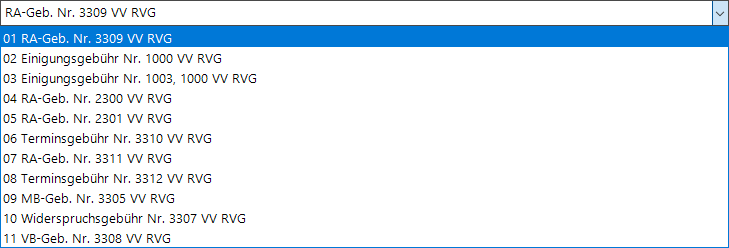
Sie haben hier die Möglichkeit, die Buchung in das Forderungskonto mit einem speziellen Buchungstext zu versehen.
Die erste Zeile der Auswahlliste zeigt Ihnen einen speziell zu der jeweils gewählten Buchungsart passenden Buchungstext.
In den weiteren Zeilen der Auswahlliste können Sie die Buchungstexte für das Forderungskonto mit dem Textbaustein-Editor selbst bestimmen. Klicken Sie dort nacheinander auf Zwangsvollstreckung - Forderungskonto - Foko buchen - Buchungstext ZV, um weitere Buchungstexte anzulegen oder vorhandene Buchungstexte zu bearbeiten oder zu löschen.
Editierschaltfläche
Mit Hilfe der Komfobox können Sie neue Einträge editieren.
Bezeichnung der Hauptforderung
Eine weitergehende, individuelle Bezeichnung der Hauptforderung kann eingegeben werden, indem Sie eine Auswahlliste erstellen und bearbeiten. Dies kann über den Button ![]() erfolgen. Die Maske Auswahlliste bearbeiten öffnet sich.
erfolgen. Die Maske Auswahlliste bearbeiten öffnet sich.
Zur Bearbeitung der weitergehenden Bezeichnungen steht Ihnen auch der [Textbaustein-Editor] zur Verfügung. Wählen Sie Zwangsvollstreckung - Forderungskonto - Foko buchen - Bezeichnung der Hauptforderung, um neue Texte hinzuzufügen sowie vorhandene zu bearbeiten oder zu löschen.
Sofern in diesem Feld eine Eingabe erfolgt, steht die Funktion Forderungsbezeichnung automatisierter MB nicht zur Verfügung.
Ford. bezeichnung aut. MB
Alternativ zur individuellen Bezeichnung der Hauptforderung kann auf den amtlichen Forderungskatalog im automatisierten Mahnverahren zurückgegriffen werden.
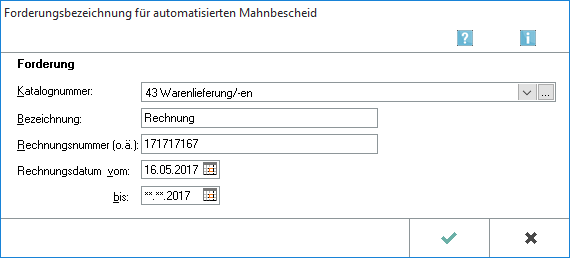
Katalognummer / Bezeichnung
Durch Mausklick auf kann aus der Auswahlliste die passende Katalognummer ausgewählt werden. Geben Sie anschließend im Feld Bezeichnung die nähere Bezeichnung der Forderung ein. In Z36 Bescheide wird für den Mahnbescheid im Automatisierten Mahnverfahren auf der Bildschirmseite 3 die Katalognummer und die Bezeichnung eingelesen, nicht jedoch die Katalognummernbezeichnung.
Wählen Sie aus dieser Auswahl die passende Katalognummer für Ihre Forderung aus. Falls keine der genauen Bezeichnungen zu Ihrer Forderung passt, entscheiden Sie sich für die Nummer 99 Sonstiger Anspruch.
Rechnungsnummer
In diesem Feld kann die Rechnungsnummer, sofern vorhanden, eingegeben werden. Die Eingabe ist nicht zwingend, dient jedoch einer besseren Übersichtlichkeit.
Rechnungsdatum
Erfassen Sie den Rechnungszeitraum zur näheren Forderungsbezeichnung, indem Sie die Daten manuell im Format TTMMJJJJ eingeben oder durch Mausklick auf ![]() das Kalenderblatt aufrufen und das Datum anschließend per Mausklick auswählen.
das Kalenderblatt aufrufen und das Datum anschließend per Mausklick auswählen.
OK
![]()
Die Eingaben können nicht bestätigt werden, bevor nicht die für den automatisierten Mahnbescheid zwingend erforderlichen Angaben (Katalognummer, Bezeichnung und Datum von) eingegeben wurden. Die erfasste Forderungsbezeichnung wird nach Bestätigung mit ![]() bei Antragsstellung auf Erlass eines Mahnbescheides unter folgenden Voraussetzungen übernommen:
bei Antragsstellung auf Erlass eines Mahnbescheides unter folgenden Voraussetzungen übernommen:
- Im automatisierten Mahnverfahren wurde in D15.30 Grundeinstellungen Zwangsvollstreckung auf der Karteikarte Bescheide / Unterkarteikarte Automatisierter MB, die Einstellung Forderungsbezeichnung aus Textzwischenzeile in MB übernehmen gewählt.
- Im herkömmlichen Mahnverfahren wurde in den Grundeinstellungen (D15.30) auf der Karteikarte Bescheide / Unterkarteikarte Herkömmlicher MB die Einstellung Anspruchsbezeichnung aus dem Forderungskonto übernehmen gewählt.
Abbruch
![]()
Hiermit kann die Eingabemaske jederzeit verlassen werden, ohne die Eingaben zu speichern.
Sollstellung
Diese Optionen stehen nur zur Verfügung, wenn Laufende HF gewählt wurde.
Zinsen
Zinswert
Hier tragen Sie z. B. den Wert ein, um den die gewählte Zinsart, im Beispiel der Basiszins, erhöht oder gesenkt wird. Eine Senkung wird durch negative Zahlen erreicht, z. B. -5.
Zinsarten
Sie können verschiedene Zinsarten verwenden. Mit rufen Sie eine Auswahlliste auf, in der Sie die Zinsart bestimmen können.
Der Zins wird variabel nach dem jeweiligen Wert der Korrenttabelle, die als Standardtext korrent.txt gespeichert ist, berechnet. Da es sich hierbei um einen Sonderzinssatz handelt, steht Ihnen zusätzlich im Bereich Mindestzinssatz und Maximalzinssatz eine Eingrenzungsmöglichkeit des Zinssatzes zur Verfügung.
- In den Einstellungen Zwangsvollstreckung kann auf der Karteikarte Forderungskonto im Eingabefeld Bezeichnung der Korrenttabelle die gewünschte Bezeichnung für die Korrenttabelle eingegeben werden.
Wert max. min.
Mit ![]() öffnen Sie eine Auswahlliste, in der Sie wählen können, ob der angegebene Zinssatz als maximaler oder minimaler Wert gelten soll. Diese Wahlmöglickeit steht nur bei den Zinsarten über Basiszins und über Korrent zur Verfügung.
öffnen Sie eine Auswahlliste, in der Sie wählen können, ob der angegebene Zinssatz als maximaler oder minimaler Wert gelten soll. Diese Wahlmöglickeit steht nur bei den Zinsarten über Basiszins und über Korrent zur Verfügung.
Maximaler bzw. Minimaler Zinssatz
Geben Sie einen Maximal bzw. Mininmalzinssatz an. Diese Eingabemöglichkeit ist nur bei Wahl der Zinsarten über Basiszins und über Korrent möglich.
Zeitpunkt der Zinsberechnung
Wählen Sie, ab welchem Zeitpunkt die Zinsen berechnet werden sollen.
Option Enddatum
Die Aktivierung dieser Option ermöglicht die Eingabe eines Enddatums für einen Zinszeitraum.
Enddatum
Als Datum für das Zinsende wird von RA-MICRO das aktuelle Tagesdatum vorgeschlagen.
Das Enddatum kann im Format TTMMJJJJ überschrieben oder mit ![]() bzw. mittels der Leertaste ein Kalenderblatt geöffnet werden, aus dem das Enddatum gewählt werden kann.
bzw. mittels der Leertaste ein Kalenderblatt geöffnet werden, aus dem das Enddatum gewählt werden kann.
Weitere Forderung
Über diesen Button ist es möglich, in einem Arbeitsgang weitere Hauptforderungen in das Forderungskonto aufzunehmen.
Funktionen in der Abschlussleiste
Speichern
![]()
Speichert die Buchung. Die Maske bleibt geöffnet. Auf diese Weise können Sie mehrere Buchungen nacheinander vornehmen. Diese Funktion steht nur zur Verfügung, wenn die Buchungsdaten vollständig sind.
OK und Schließen
![]()
Bestätigt die Buchungseingaben. Die Buchung wird vorgenommen und die Maske geschlossen. Diese Funktion steht nur zur Verfügung, wenn die Buchungsdaten vollständig sind.
Abbruch und Schließen
![]()
Bricht den Buchungsvorgang ab und schließt die Maske. Änderungen werden nicht gespeichert.
Weitere Funktionen und Erklärungen
Laufende Hauptforderung
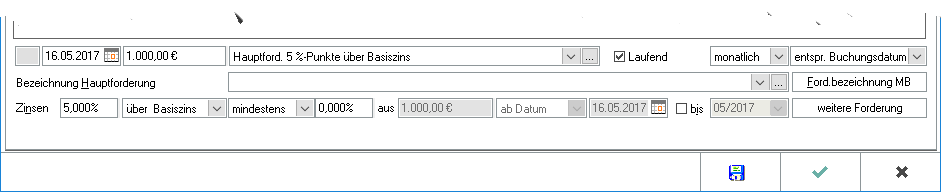
Sollstellung
Buchungsintervall
Laufende HF ist zu wählen, wenn es sich um eine ständig wiederkehrende Hauptforderung handelt, z. B. um eine Unterhaltsforderung. Bei solchen wiederkehrenden Forderungen kann das Intervall der Buchung gewählt werden.
Mit ![]() öffnen Sie eine Auswahlliste, in der Sie zwischen den Intervallen wählen können.
öffnen Sie eine Auswahlliste, in der Sie zwischen den Intervallen wählen können.
Zeitpunkt innerhalb des Intervalls
Nach Wahl des Buchungsintervalls kann der genaue Zeitpunkt innerhalb des Intervalls mit ![]() gewählt werden. Eine Auswahlliste öffnet sich, in der Sie den genauen Zeitpunkt bestimmen können.
gewählt werden. Eine Auswahlliste öffnet sich, in der Sie den genauen Zeitpunkt bestimmen können.